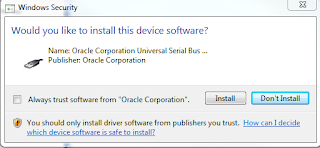El protocolo de Telnet, trabaja en
bajo la arquitectura de Cliente-Servidor, a través del puerto 23 del protocolo
TCP/IP, se conecta en modo de terminal, es decir sin gráficos, es una
herramienta útil para arreglar fallas a distancia, sin necesidad de estar
físicamente en el mismo lugar que se encuentra el equipo.
Supongamos
que tenemos una cámara fuera del edificio de nuestra oficina, esta cámara se
encuentra a tres calles de nuestro lugar de trabajo, y requerimos cambiar
algunos parámetros en la configuración de nuestra cámara y estamos conectados
en red.
Para
lo anterior podemos utilizar telnet, trabajar en la oficina y remotamente
realizar los cambios en los parámetros de la configuración de la cámara, sin
tener que desplazarnos 3 calles al poste de la cámara.
Telnet sirve para acceder remotamente en modo
terminal
- Configurar equipo de camara – computadora
- Configurar Router o Switch – Computadora.
- Computadora – Computadora.
- Consultar datos a distancia.
- Arreglar fallos a distancia.
A continuación mostramos una imagen en modo
terminal, en el Command de Windows, realizamos lo siguiente >telnet
[Direccion de IP]
>telnet 192.168.1.1
Una vez establecida la conexion puedes trabajar remotamente en el equipo que ingresaste remotamente
para
iniciar la sesión, recuerda que todo es en texto en la consola virtual. Además con
telnet podemos realizar prueba de conectividad hacia los diferentes servidores.
> telnet
[Direccion IP] [Puerto]
Verificar
conexión a Sintaxis
POP3 telnet
pop3.dominio.com 110
IMAP telnet imap.dominio. 143
SMTP telnet smtp.dominio.com 25
Otro
Servidor telnet 192.168.1.1 5698
Problemas
de Seguridad.
En cuanto a la seguridad en el protocolo
de telnet, es muy deficiente ya que el usuario y contraseña que ingresas por
este protocolo se encuentra sin estar cifradas, haciéndola vulnerable por esta razón
se ha vuelto obsoleto, ante esta
necesidad, se dio paso a otro protocolo llamada ssh, del cual hablaremos en
otro tema.
Las razones principales por las
que telnet no se recomienda
·
No
cifra ninguno de los datos enviados sobre la conexión (usuario – Contraseña)
·
No
existe un método de autentificación que permita asegurar que la comunicación este
realizada entre los dos anfitriones y no interceptada por tercero.
Referencia